Laporan Grafik Penjualan Item Terbaik
Laporan ini berfungsi untuk menampilkan / mencetak Penjualan Item terbaik / Paling Banyak yang terjual.
Berikut ini adalah cara melihat laporan grafik penjualan item terbaik:
- Klik menu laporan penjualan.
- Klik pembayaran dengan kartu bayar.
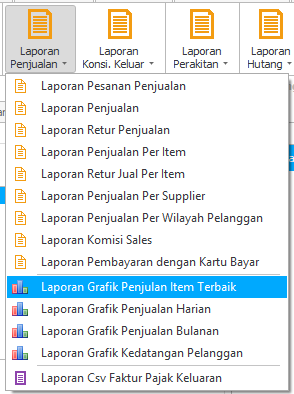
- Akan tampil laporan grafik penjualan per item.
Keterangan form laporan grafik penjualan per item:
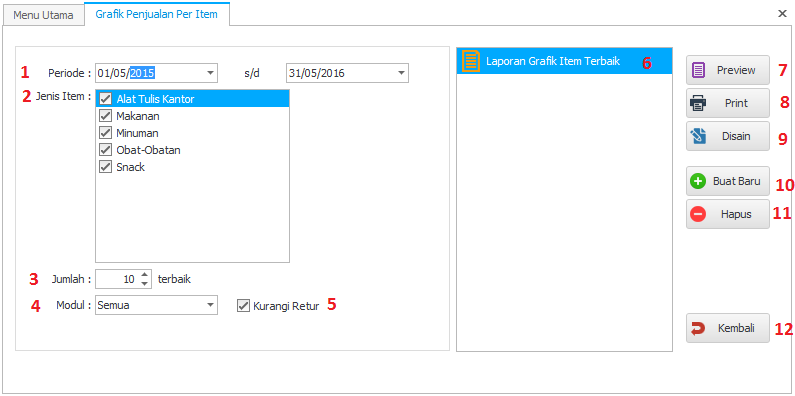
- Filter berdasarkan periode Transaksi.
- Filter berdasarkan jenis item, centang semua item bila ingin menampilkan semua item
- Filter berdasarkan item terbaik
- Filter berdasarkan Modul
- Filter setelah dikurang Retur
- jenis laporan
- tombol untuk melihat laporan.
- tombol untuk mencetak laporan.
- tombol untuk mendisain laporan.
- tombol untuk membuat duplikat jenis laporan
- tombol untuk menghapus duplikat jenis laporan.
- Menutup form.
Cara untuk mendisain laporan :
Klik link berikut untuk mengetahui Cara untuk mendisain laporan
Cara Untuk Mencetak Laporan :
- Klik tombol "Cetak" maka akan keluar preview dari laporan yang dipilih berdasarkan jenis laporan yang dipilih
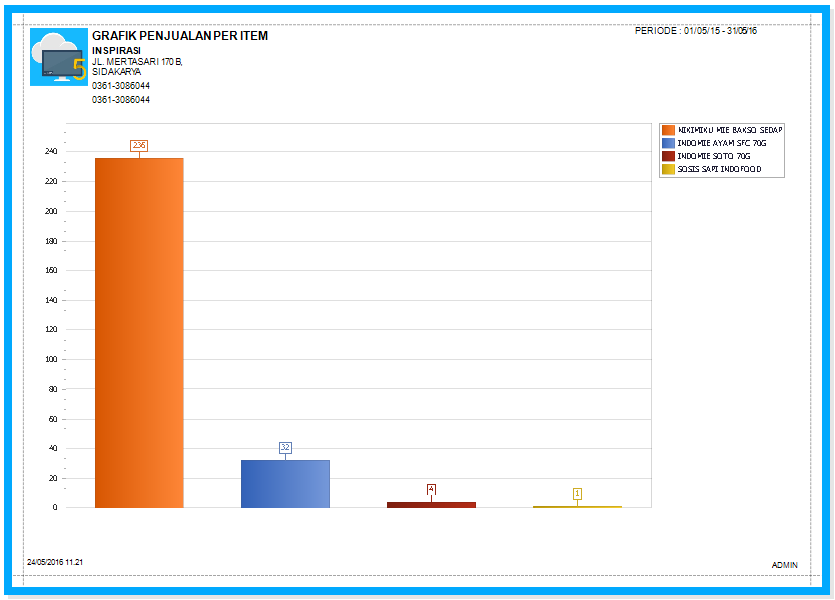
- Klik File ==> Page Setup untuk mengatur size paper dari laporan yang akan tercetak.
- Klik File ==> Print untuk mencetak laporan.
Cara Export Laporan :
- Klik tombol "Preview" maka akan keluar preview dari laporan yang dipilih berdasarkan jenis laporan yang dipilih,
- Klik Menu File,
- Pilih Export Document,

- Pilih Format File yang akan di Export,
Contoh : XLS = Microsoft Excel, PDF = Adobe Acrobat Reader.